Labojums: Quickbooks avarē operētājsistēmā Windows 11/10
Literārs Mistrojums / / January 13, 2022
QuickBooks tiek uzskatīta par labāko grāmatvedības programmatūru, kas ir saderīga gan ar Windows, gan ar Mac. To galvenokārt izvēlas ASV un Apvienotās Karalistes auditorija. Tajā ir uzlabots skenēšanas pārvaldnieks, ar kuru varat viegli skenēt visus dokumentus un svarīgos failus. Skenēšanas pārvaldnieks ļauj augšupielādēt arī svarīgus dokumentus, piemēram, darba rēķinus, pirkuma rēķinus, bankas pārskaitījumus un citus darījumus. Tomēr nesen daudzi lietotāji ir ziņojuši par QuickBooks avārijām operētājsistēmā Windows 11/10. Tātad, vai ir kāds risinājums, kā no tā atbrīvoties? Par laimi, ir, un šis ieraksts ir par to visu.
Dažiem lietotājiem QuickBooks avarē startēšanas laikā. Tā kā daži lietotāji pat nevar atvērt lietojumprogrammu. Neatkarīgi no tā, kurai pusei jūs piederat, veicot tālāk minētos risinājumus, jūs varēsit atrisināt QuickBooks avāriju operētājsistēmā Windows 11/10. Tātad, bez turpmākas runas, sāksim.

Lapas saturs
- Iemesli, kāpēc QuickBooks avarē operētājsistēmā Mac
-
Labojums: QuickBooks avārija operētājsistēmā Windows 11/10
- 1. labojums: lejupielādējiet jaunāko QuickBooks programmatūru
- 2. labojums: restartējiet sistēmu Windows 11/10
- 3. labojums: atveriet tikai saderīgus failus
- 4. labojums: pārbaudiet, vai nav bojāts fails
- 5. labojums: salabojiet QuickBooks darbvirsmu
- 6. labojums: mainiet uzņēmuma faila atrašanās vietu
- 7. labojums: mainiet faila rekvizītus
- 8. labojums: palaidiet SFC skenēšanu
- 9. labojums: lejupielādējiet jaunāko Windows atjauninājumu
- Nobeiguma vārdi
Iemesli, kāpēc QuickBooks avarē operētājsistēmā Mac
Ir svarīgi zināt problēmas iemeslus, ar kuriem pašlaik saskaraties. To darot, nākamreiz, kad saskarsities ar to pašu problēmu, jūs uzzināsit par vietu, kas jums jāapmeklē. Tomēr šeit ir daži no biežākajiem iemesliem, kuru dēļ jūs saskaraties ar QuickBooks avārijām operētājsistēmā Windows 11/10.
- Pats pirmais iemesls, kāpēc jūs saskaraties ar avārijas problēmu, var būt novecojusi programmatūra.
- QuickBooks bieži avarē operētājsistēmā Windows 11/10, ja uzņēmuma datu faili nav pārbaudīti.
- Ir svarīgi, lai jums būtu QuickBooks administratīvās privilēģijas. Ja tas tā nav, visticamāk, saskarsies ar lietojumprogrammas avārijas problēmu.
Šie bija daži no biežākajiem problēmas cēloņiem. Bet neuztraucieties, jo, tāpat kā jebkam citam pasaulē, viņiem ir arī savi risinājumi. Tātad, pārbaudīsim tos pa vienam.
Labojums: QuickBooks avārija operētājsistēmā Windows 11/10
QuickBooks avārijas problēma var būt ļoti nomākta, it īpaši, ja tā avarēja, kamēr jūs augšupielādējāt ļoti svarīgu dokumentu. Avārijas ziņojums ir apmēram šāds: “Avāriju ķērējs — ir radusies kļūda, un programma QuickBooks ir jāaizver”. Bet neuztraucieties, vienkārši izpildiet tālāk minētos risinājumus, lai atbrīvotos no avārijas problēmas, ar kuru saskaraties operētājsistēmā Windows 11/10.
1. labojums: lejupielādējiet jaunāko QuickBooks programmatūru
Pats pirmais veids, kā novērst problēmu, ir lejupielādēt jaunāko programmatūras atjauninājumu. Tātad, šeit ir norādītas darbības, kas jums jāveic.
- Atveriet programmu QuickBooks datorā ar operētājsistēmu Windows 11/10.
- Pieskarieties opcijai “Palīdzība”, kas atrodas augšējā labajā stūrī.
- Noklikšķiniet uz “Atjaunināt QuickBooks”.
- Tagad QuickBooks pārbaudīs, vai operētājsistēmai Windows ir pieejams kāds atjauninājums.
- Ja QuickBooks for Windows ir pieejams kāds atjauninājums, noklikšķiniet uz opcijas “Instalēt atjauninājumu”.
- Visbeidzot, izvēlieties opciju “instalēt un atkārtoti palaist”.
Visu pieejamo atjauninājumu lejupielāde prasīs dažas minūtes. Kad tas ir izdarīts, restartējiet Windows PC un pārbaudiet, vai problēma ir novērsta. Ja nē, pārejiet pie nākamā risinājuma.
2. labojums: restartējiet sistēmu Windows 11/10
Restartēšana ir viens no labākajiem veidiem, kā novērst jebkuru problēmu, kas rodas dažādās lietojumprogrammās, tostarp QuickBooks. Tātad, brīdī, kad saskaraties ar QuickBooks, nospiežot Windows 11/10 problēmu, nākamā lieta, kas jums jādara, ir restartēt sistēmu. Problēmu var izraisīt jaunākais programmatūras ielāps, ko esat lejupielādējis šajā sistēmā. Un restartēšana ir viens no labākajiem veidiem, kā atbrīvoties no šādām problēmām.
Pēc restartēšanas palaidiet lietojumprogrammu QuickBooks un pārbaudiet, vai joprojām pastāv avārijas problēma. Ja nē, jums ir labi. Tomēr, ja problēma turpinās, ir pienācis laiks ķerties pie tehniskajiem risinājumiem.
Sludinājumi
3. labojums: atveriet tikai saderīgus failus
Quickbooks ir ļoti saderīga lietojumprogramma. Un tas ir saderīgs ar gandrīz visiem failu formātiem. Bet tam ir arī savi izņēmumi. Lietojumprogramma nav saderīga ar dublējumkopijām (QBB) un pārnēsājamos failus (QBM). Tātad, ja mēģināt atvērt kādu no šiem failiem, visticamāk, saskarsies ar avārijas problēmu.
4. labojums: pārbaudiet, vai nav bojāts fails
Ja operētājsistēmā Windows 11/10 saskaraties ar QuickBooks avārijas problēmu, ļoti liela iespējamība, ka to izraisa kļūdains fails. Ja kāds no uzņēmuma failiem ir bojāts un jūs, visticamāk, saskarsities ar problēmu. Varat to pārbaudīt, veicot tālāk minētās darbības.
- Palaidiet programmu QuickBooks savā Windows datorā.
- Tagad atveriet sava uzņēmuma failu un pārbaudiet, vai tas neizraisa avārijas problēmu.
- Ja jā, atveriet jebkuru QuickBooks parauga failu.
Gadījumā, ja Windows neavārē, kamēr atverat parauga failu, tas norāda uz kādu problēmu ar jūsu uzņēmuma failu. Vienīgais risinājums šādā gadījumā ir atjaunināt failu.
Sludinājumi
5. labojums: salabojiet QuickBooks darbvirsmu
Labošana ir vēl viens efektīvs veids, kā novērst avārijas problēmu operētājsistēmā Windows 11/10. Labojot failu, jūs izdzēsīsit visas kļūdas un kļūmes, kas izraisīja minēto problēmu. Turklāt izstrādātāji apzinās QuickBooks avārijas problēmu, tāpēc viņi pašā lietojumprogrammā ir nodrošinājuši opciju “remonts”. Tātad, šeit ir norādītas darbības, kas jums jāveic, lai labotu QuickBooks operētājsistēmā Windows PC.
- Nospiediet tastatūras Windows taustiņu, lai atvērtu sākuma izvēlni.
- Meklēšanas joslā ierakstiet vadības paneli un nospiediet taustiņu Enter.
- Tiks parādīts vadības paneļa logs.
- Noklikšķiniet uz "Atinstalēt programmu".
- Tiks atvērts programmas un funkciju logs, kurā būs visu jūsu sistēmā instalēto lietojumprogrammu saraksts.
- Ar peles labo pogu noklikšķiniet uz “QuickBooks” un atlasiet “Atinstalēt”. Neuztraucieties, ka lietojumprogramma netiks atinstalēta.
- QuickBooks instalēšanas logā noklikšķiniet uz "nākamais".
- Nākamajā lapā izvēlieties opciju “Remonts”, pēc tam atlasiet opciju “Nākamais”.
- Vēlreiz noklikšķiniet uz opcijas “Remonts”.
Tieši tā. Tagad Windows QuickBooks labošana prasīs dažas minūtes. Kad tas ir izdarīts, palaidiet lietojumprogrammu un pārbaudiet, vai avārijas problēma ir novērsta.
6. labojums: mainiet uzņēmuma faila atrašanās vietu
Varat arī mēģināt mainīt uzņēmuma faila atrašanās vietu, lai atrisinātu problēmu. Mēs iesakām pārsūtīt uzņēmuma failu uz darbvirsmu. Kad tas ir izdarīts, mēģiniet atvērt failu un pārbaudiet, vai avārijas problēma ir novērsta. Ja nē, pārejiet pie nākamā risinājuma.
7. labojums: mainiet faila rekvizītus
Lai novērstu QuickBooks avāriju operētājsistēmā Windows 11/10, varat mēģināt mainīt faila rekvizītus. To var izdarīt, veicot tālāk minētās darbības.
- Dodieties uz vietu, kur esat saglabājis sava uzņēmuma failu. Jūsu uzņēmuma failam būs paplašinājums “.qbw”.
- Ar peles labo pogu noklikšķiniet uz faila un atlasiet opciju "Properties".
- Pieskarieties opcijai “Papildu”.
- Noņemiet atzīmi no izvēles rūtiņām “Saspiest” un “Šifrēt”.
- Visbeidzot, noklikšķiniet uz “OK” un izejiet no loga.
Tagad pārbaudiet, vai problēma ir novērsta.
8. labojums: palaidiet SFC skenēšanu
SFC skenēšana var izrādīties efektīvs veids, kā atrisināt problēmu. Tātad, lūk, kā Windows datorā varat palaist SFC skenēšanu.
- Nospiediet Windows taustiņu, lai atvērtu sākuma izvēlni.
- Meklēšanas joslā ierakstiet komandu uzvedni un atlasiet “Palaist kā administratoram”.
- Tiks parādīts komandu uzvednes logs.
- Meklēšanas joslā ierakstiet tālāk minēto kodu un nospiediet enter.
SFC /scannow

Tagad pārbaudiet, vai problēma ir novērsta.
9. labojums: lejupielādējiet jaunāko Windows atjauninājumu
Ja problēma joprojām pastāv, pēdējais, ko varat mēģināt, ir atjaunināt Windows datoru. Lai to izdarītu, veiciet tālāk norādītās darbības.
- Atveriet Windows 11 iestatījumus, nospiežot Windows + I īsinājumtaustiņu.
- Ekrāna kreisajā panelī noklikšķiniet uz Windows Update.
- Atlasiet opciju “Pārbaudīt atjauninājumus”.
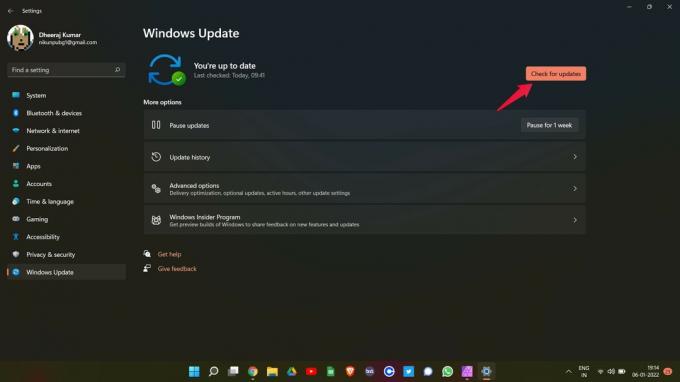
- Windows pārbaudīs, vai ir pieejams kāds atjauninājums. Ja jā, tas automātiski sāks lejupielādēt atjauninājumu.
Kad tas ir atjaunināts, restartējiet datoru. Jūs redzēsit, ka vairs nesaskaras ar QuickBooks avārijām operētājsistēmā Windows 11/10.
Nobeiguma vārdi
Šādi tika novērsta QuickBooks avārija operētājsistēmā Windows 11/10. Paziņojiet mums, vai problēma ir atrisināta vai nē. Turklāt jūs varat arī apskatīt mūsu citus Quickbooks rokasgrāmata lai atrisinātu dažādas kļūdas, kas saistītas ar lietojumprogrammu.

![Kā instalēt Stock ROM uz Tradeno X3 [programmaparatūras Flash fails]](/f/c8070c3977ee10957baef1bfac478f95.jpg?width=288&height=384)

